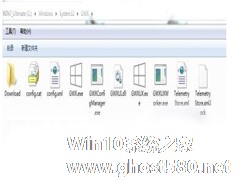-
Windows8系统无损分区的方法
- 时间:2024-11-22 23:05:44
大家好,今天Win10系统之家小编给大家分享「Windows8系统无损分区的方法」的知识,如果能碰巧解决你现在面临的问题,记得收藏本站或分享给你的好友们哟~,现在开始吧!
在装系统的时候,我们总是没考虑好分区的大小,导致后面磁盘空间不够用,于是就得在重新分区一下,可是很多人不知道怎么无损分区,其实方法很简单,如果你不知道的话,那就赶紧看看小编整理的Windows8系统无损分区的方法吧!
方法/步骤:
一、压缩分区-减少分区
1、右键“我的电脑”--“管理”--“磁盘管理”,或者“Windows键+X”直接召唤系统菜单,选择“磁盘管理”掉出磁盘界面,如图:

2、这里我们主要调整C盘,D盘大小,选择C盘,右键“压缩卷”--“输入大小”,如图,这里需要注意的是要减去多少空间就输入多少,如减去20G就是20*1024,但不得超过可压缩空间大小。

3、这样就多出来一块未分配的空间,如图,黑色的那一块。

4、如果直接想把这个区域新建分区,直接右键“新建卷”--“输入大小”--直接下一步到底,省去部分截图,这里我们新建了一个50G的分区。



5、然后选择D盘,右键“删除卷”,这样D盘就和上一部剩下的空间合并在一起,形成一个未分配卷,要怎么分区,自己看着办吧,方法同上。
二、扩展卷-增加分区大小
1、我们给C盘扩展卷,增加10G,这里必须注意的是必要要有未分配空间,才能扩展。选中C盘右键“扩展卷”,下一步,在“选择空间量”中输入10240(10G)。


2、C盘有原先的55G扩展为65G了,如图:

注意事项:
1、压缩卷时,输入的压缩量不得超过可压缩空间大小。
2、扩展卷时,也不得超过可分配大小。
Windows8系统无损分区的方法就讲到这里了,很简单吧,所以当我们磁盘空间不够用的时候,就可以采用上面方法扩大磁盘空间了。
以上就是关于「Windows8系统无损分区的方法」的全部内容,本文讲解到这里啦,希望对大家有所帮助。如果你还想了解更多这方面的信息,记得收藏关注本站~
Win10系统之家www.ghoSt580.Net①文章,转载请联系网站管理人员!
相关文章
-

在装系统的时候,我们总是没考虑好分区的大小,导致后面磁盘空间不够用,于是就得在重新分区一下,可是很多人不知道怎么无损分区,其实方法很简单,如果你不知道的话,那就赶紧看看小编整理的Windows8系统无损分区的方法吧!
方法/步骤:
一、压缩分区-减少分区
1、右键“我的电脑”--“管理”--“磁盘管理”,或者“Windows键+X”直接召唤系统菜单... -

多核心处理器,即在一枚处理器中集成两个或多个完成的计算内核,虽然能让芯片的性能成倍的增加,但同时也引入了一些问题,因此在使用Windows8系统的时候,很多用户更愿意禁用这个多核心处理器。
Windows8系统下禁用多核心处理器的方法:
1、使用键盘快捷键“Win+R”调出运行对话框,输入“msconfig”后点击确定按钮。如下图所示:
2、在弹出... -
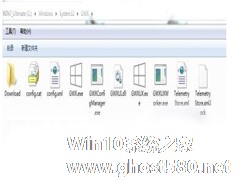
Windows8.1系统关闭GWX config manager的方法
在Win8.1系统中GWXconfigmanager程序占用30%多的CPU资源,由于占用的资源过多,很多时候会引起电脑卡顿,那么什么是,该如何关闭程序让电脑顺畅呢?下面小编就简单的跟大家分享一下关闭GWXconfigmanager程序的方法吧!
推荐:Win8系统下载
首先我们介绍一下GWXconfigmanager目前还没有信息确准的说明“GWXconfi... -

一般来说,目前有很多用户都升级到Win8系统,对于全新的界面,很多用户还是要适应一段时间的,以至于很多功能都不知道在哪里找。比如搜索文件。下面小编就介绍一下如何使用搜索按钮来搜索电脑中的应用和文件,以下几种方法仅供参考。
方法一、在metro界面,点击metro界面中的向下箭头切换到metro应用窗口,就能在应用窗口看到搜索框如下图所示:
在搜索框中输